Cómo solicitar una dirección de correo electrónico para descargar un archivo en WordPress
Publicado: 2023-04-24¿No sería genial pedir a los usuarios que envíen sus direcciones de correo electrónico antes de descargar un archivo de su sitio de WordPress?
Animar a los usuarios a compartir sus direcciones de correo electrónico a cambio de descargar un archivo de su sitio de WordPress es una excelente manera de expandir su lista de correo electrónico y establecer conexiones valiosas con su audiencia.
Esta guía explorará los beneficios de solicitar direcciones de correo electrónico para la descarga de archivos y cómo implementar de manera efectiva esta función utilizando la plantilla de formulario de descarga de contenido de WPForms.
Obtenga la plantilla de formulario de descarga de contenido
¿Por qué solicitar direcciones de correo electrónico para las descargas de archivos?
Al solicitar direcciones de correo electrónico para la descarga de archivos, puede desbloquear una multitud de beneficios que pueden ayudarlo a crecer y conectarse con su audiencia, como:
- Hacer crecer su lista de correo electrónico: al requerir direcciones de correo electrónico para descargar archivos, puede hacer crecer su lista de correo electrónico con personas que han mostrado un interés genuino en su contenido.
- Seguimiento de las interacciones de los usuarios: al realizar un seguimiento de la participación de los usuarios, puede comprender mejor lo que le interesa a su audiencia y ajustar su estrategia de contenido en consecuencia.
- Mejorar sus esfuerzos de marketing: con las direcciones de correo electrónico en la mano, puede crear campañas de marketing por correo electrónico específicas basadas en los archivos que los usuarios han descargado, brindándoles aún más valor.
- Fomentar las relaciones con los suscriptores: al mantenerse en contacto con los suscriptores por correo electrónico, puede proporcionar contenido personalizado, ofertas exclusivas y actualizaciones oportunas que los mantengan comprometidos con su marca.
Ahora comprende claramente por qué la recopilación de direcciones de correo electrónico es esencial para la descarga de archivos. A continuación, siga los pasos a continuación para configurar un formulario de descarga de archivos con un campo de dirección de correo electrónico obligatorio.
Cómo solicitar direcciones de correo electrónico para descargas de archivos
Para solicitar un correo electrónico antes de las descargas, puede configurar fácilmente un formulario utilizando WPForms. Aquí hay una guía paso a paso para ayudarlo a lograr esto:
En este articulo
- Paso 1: Instalación y activación de WPForms
- Paso 2: uso de la plantilla de formulario de descarga de contenido
- Paso 3: Configuración de notificaciones por correo electrónico para entradas de formulario
- Paso 4: agregar el enlace de descarga en su página de WordPress
- Paso 5: Decidir qué sucede después de que un usuario envía el formulario
- Paso 6: mostrar el formulario en su sitio de WordPress
Paso 1: Instalación y activación de WPForms
WPForms es un complemento de creación de formularios fácil de usar para WordPress que le permite crear cualquier tipo de formulario. Esto incluye formularios de descarga de archivos que requieren que los usuarios proporcionen sus direcciones de correo electrónico antes de la descarga.
El complemento viene con una amplia gama de plantillas prediseñadas, así como una variedad de complementos para mejorar sus formularios de registro. También ofrece una excelente atención al cliente y documentación para garantizar que tenga una experiencia fluida en la creación de formularios.
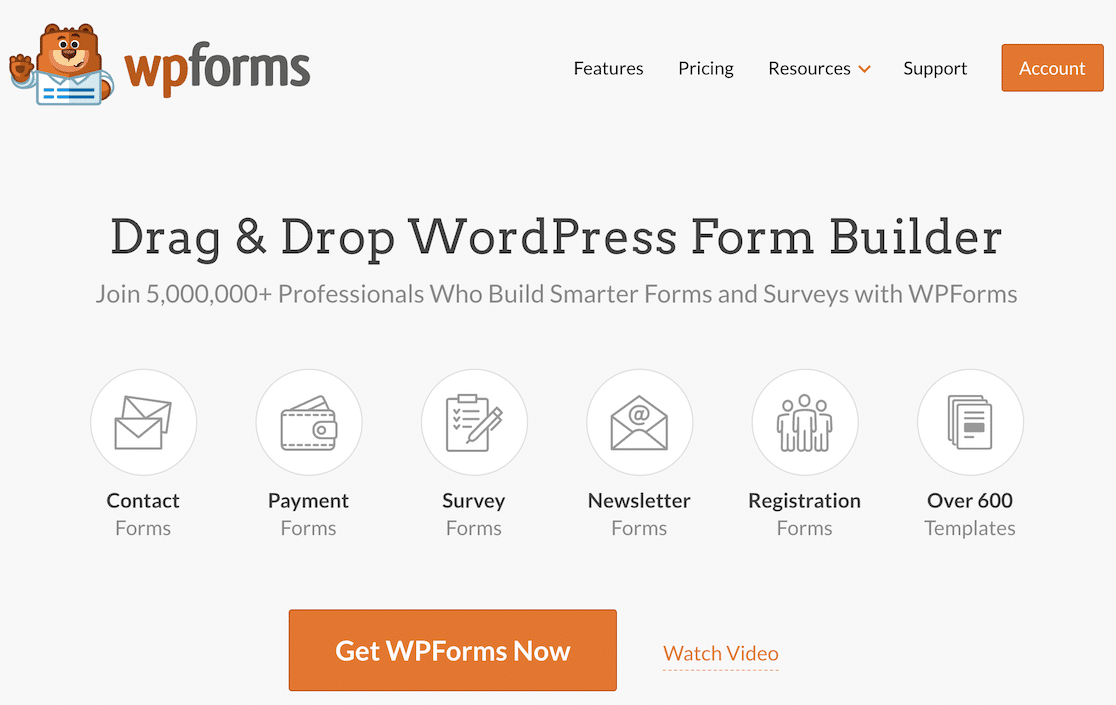
¿Listo para comenzar con WPForms? ¡Excelente! Consulte esta guía sobre cómo instalar un complemento en WordPress.
Luego, siga estos sencillos pasos para solicitar direcciones de correo electrónico para descargar archivos utilizando la plantilla de formulario de descarga de contenido.
Paso 2: uso de la plantilla de formulario de descarga de contenido
¡Comencemos a crear su formulario! Desde su tablero, vaya a WPForms y haga clic en el botón Agregar nuevo para comenzar a crear su formulario.
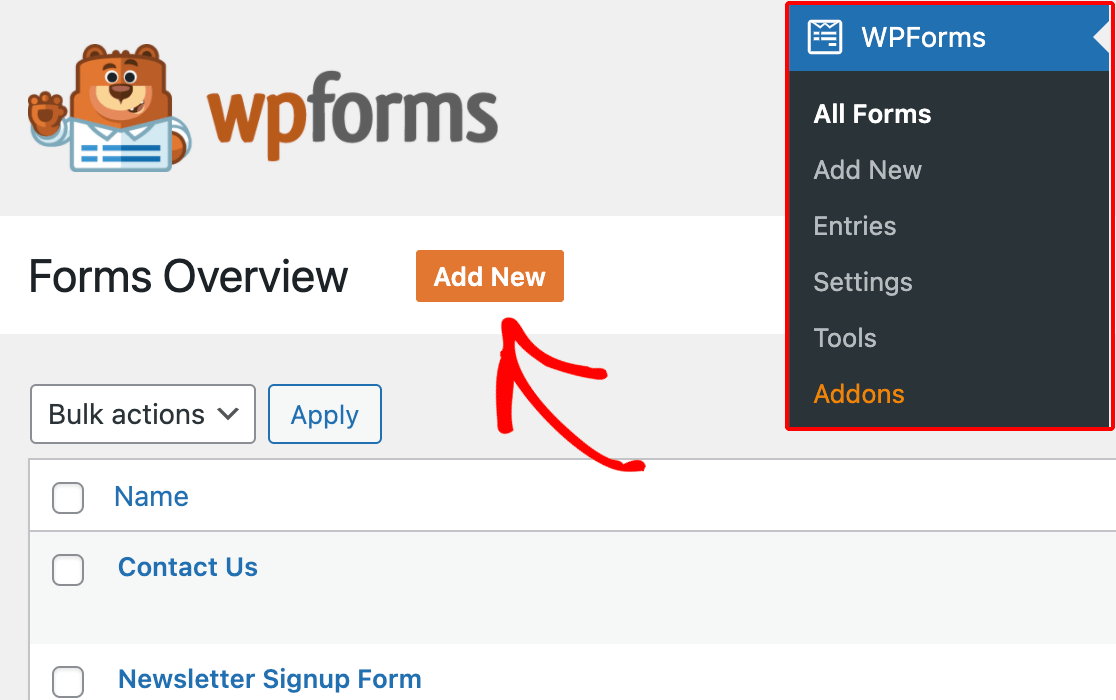
Elija un nombre para su formulario que refleje su propósito, luego seleccione la plantilla de formulario de descarga de contenido de la variedad de opciones para facilitar el proceso.
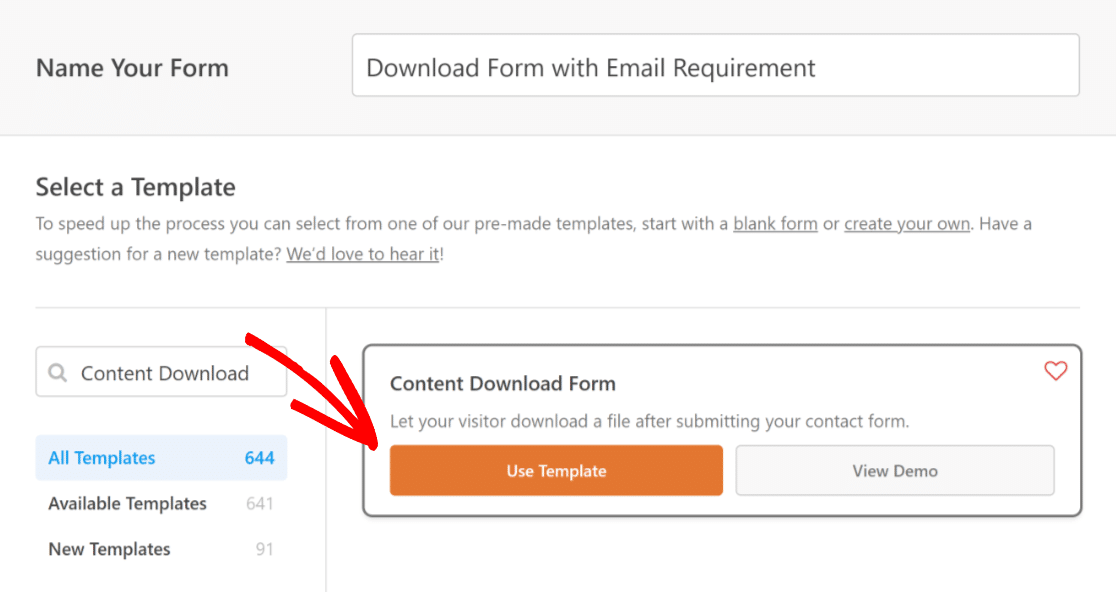
Después de seleccionar la plantilla, WPForms hará su magia y abrirá la interfaz del generador de formularios, donde puede obtener una vista previa de su formulario en el lado derecho.
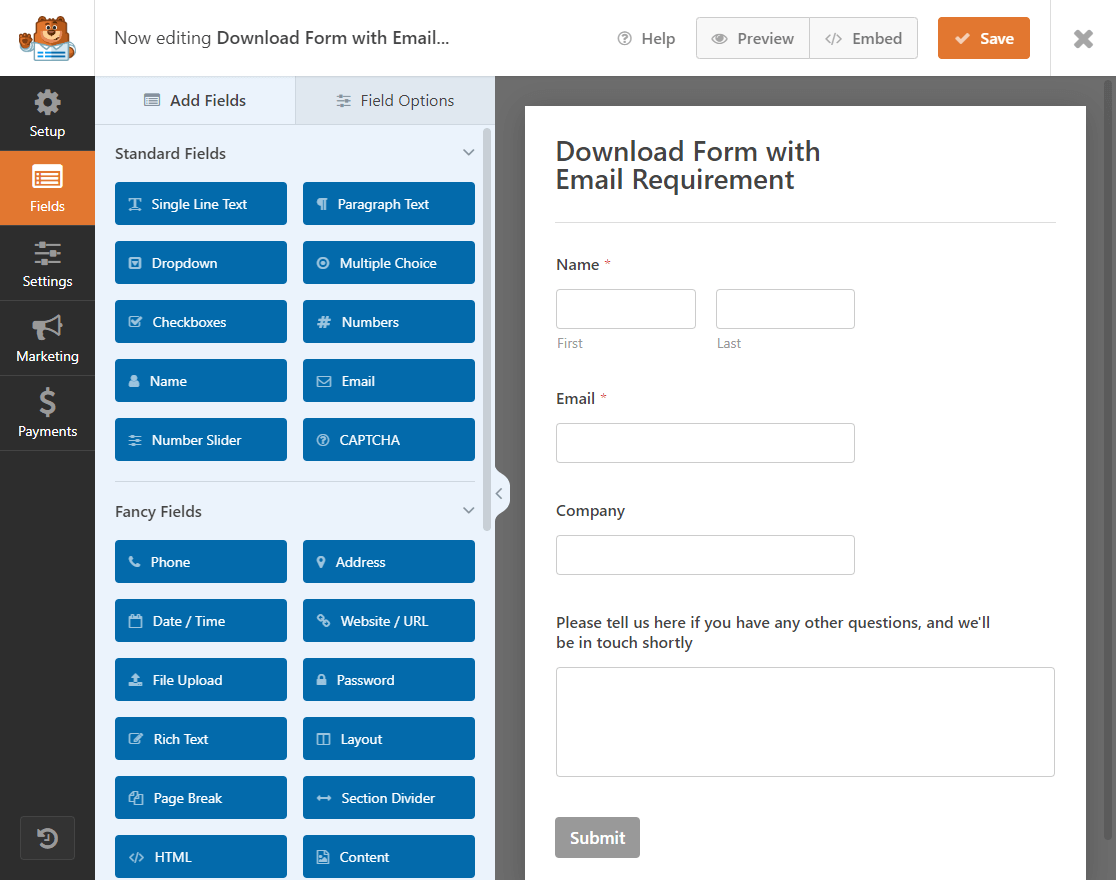
Aquí, puede agregar, editar, eliminar o reposicionar cualquier campo simplemente haciendo clic en él. De forma predeterminada, la plantilla de formulario de descarga de contenido hará que el campo de correo electrónico sea obligatorio.
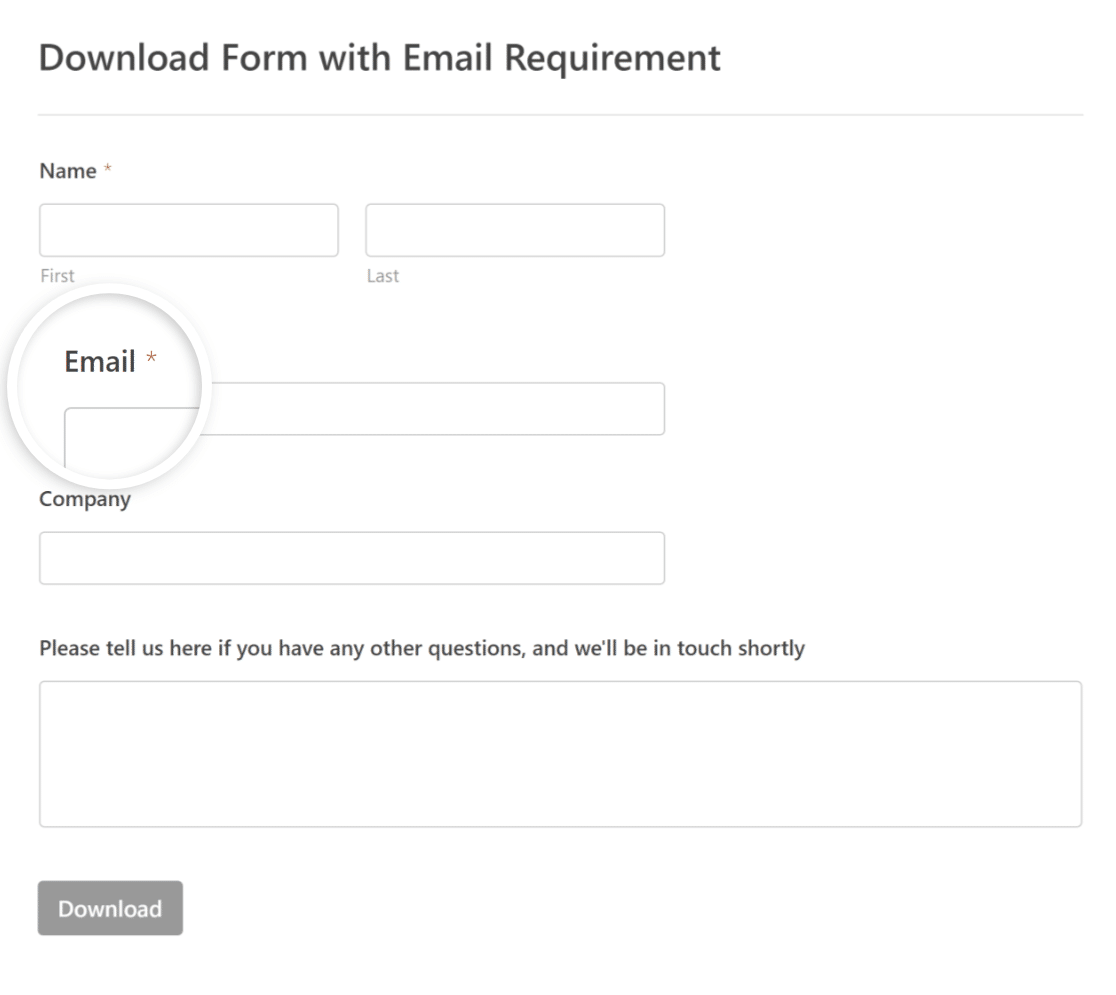
En caso de que esté creando un nuevo formulario de contacto, puede habilitar esta opción manualmente haciendo clic en Correo electrónico y luego yendo a Opciones de campo y marcándolo como Obligatorio .
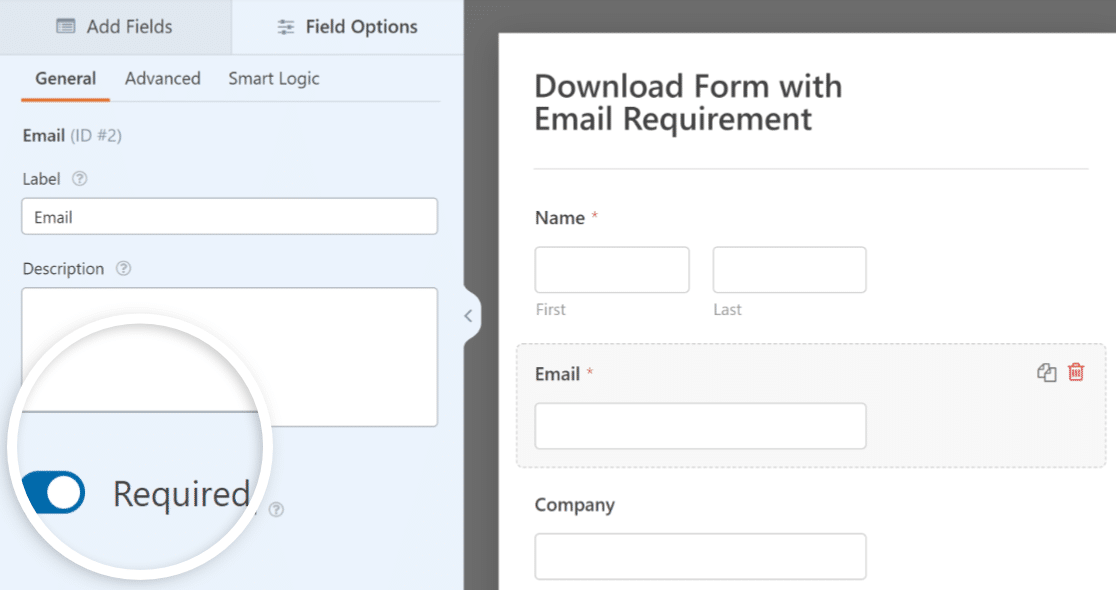
Además, también puede hacer clic en Enviar y reemplazar el texto del botón para leer Descargar o cualquier otro texto para atraer negocios y llegar a nuevos clientes.
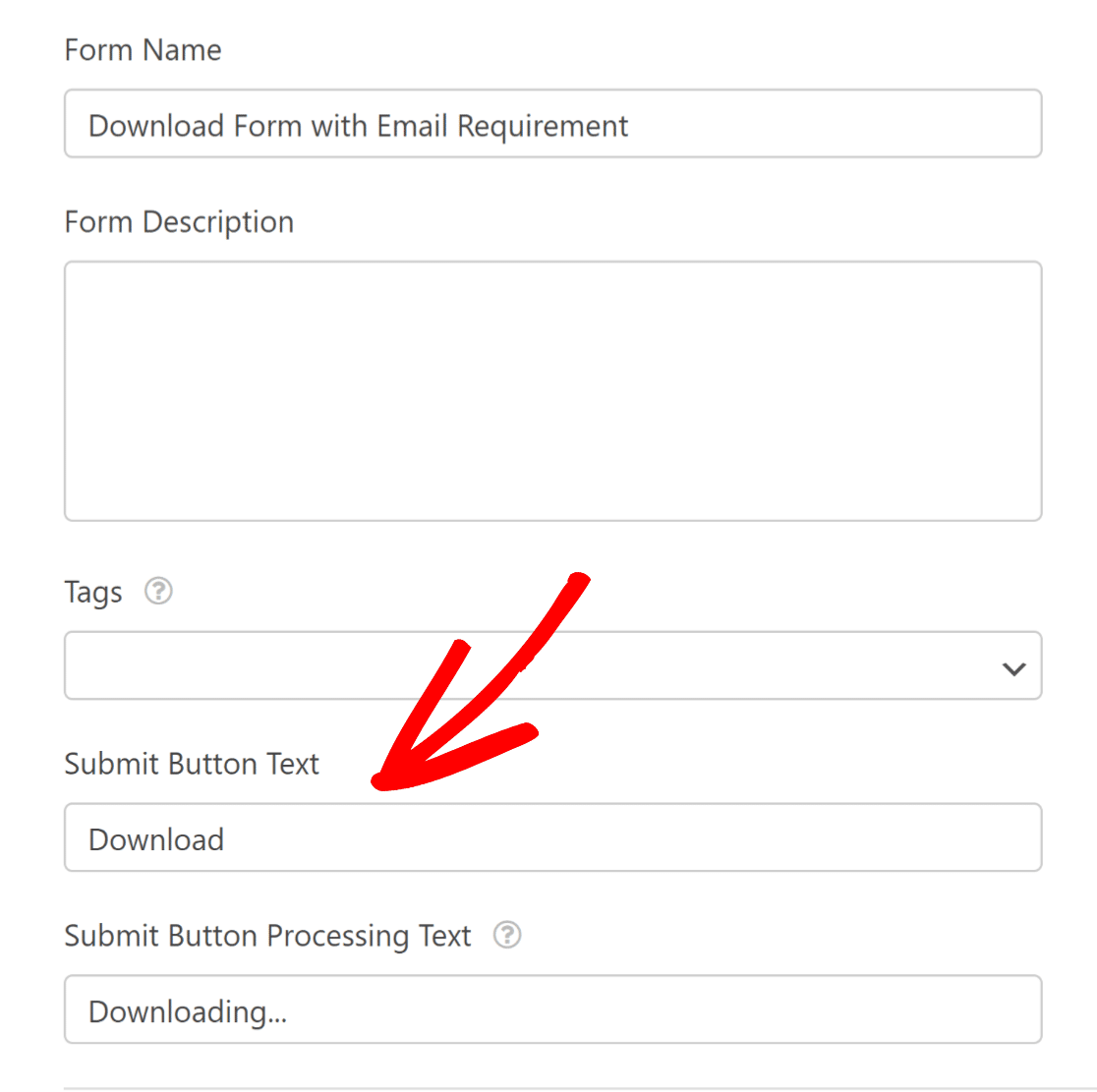
Paso 3: Configuración de notificaciones por correo electrónico para entradas de formulario
Ahora que su formulario está editado a la perfección, es hora de pasar al siguiente paso. Dirígete a la pestaña Configuración para modificar la configuración de las notificaciones por correo electrónico.
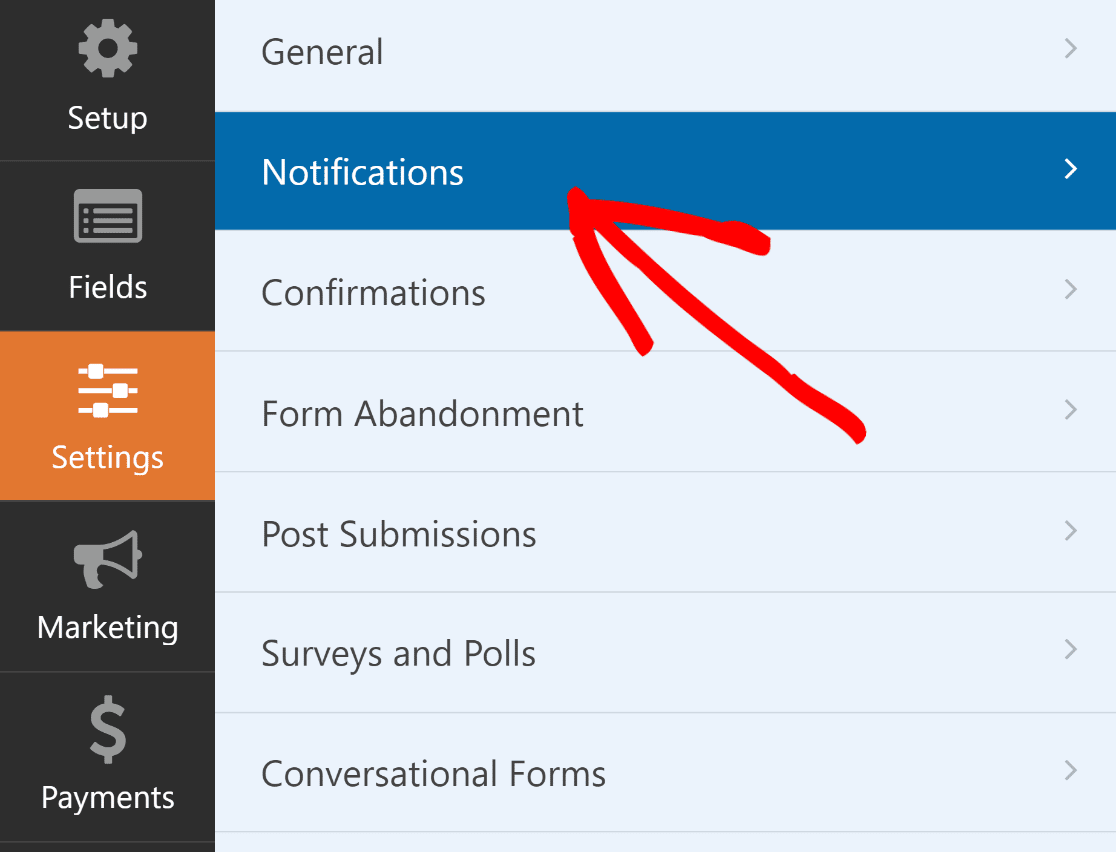

Ahora, tienes 2 opciones aquí. El primero es recibir una notificación por correo electrónico directamente en su bandeja de entrada cada vez que alguien complete el formulario.
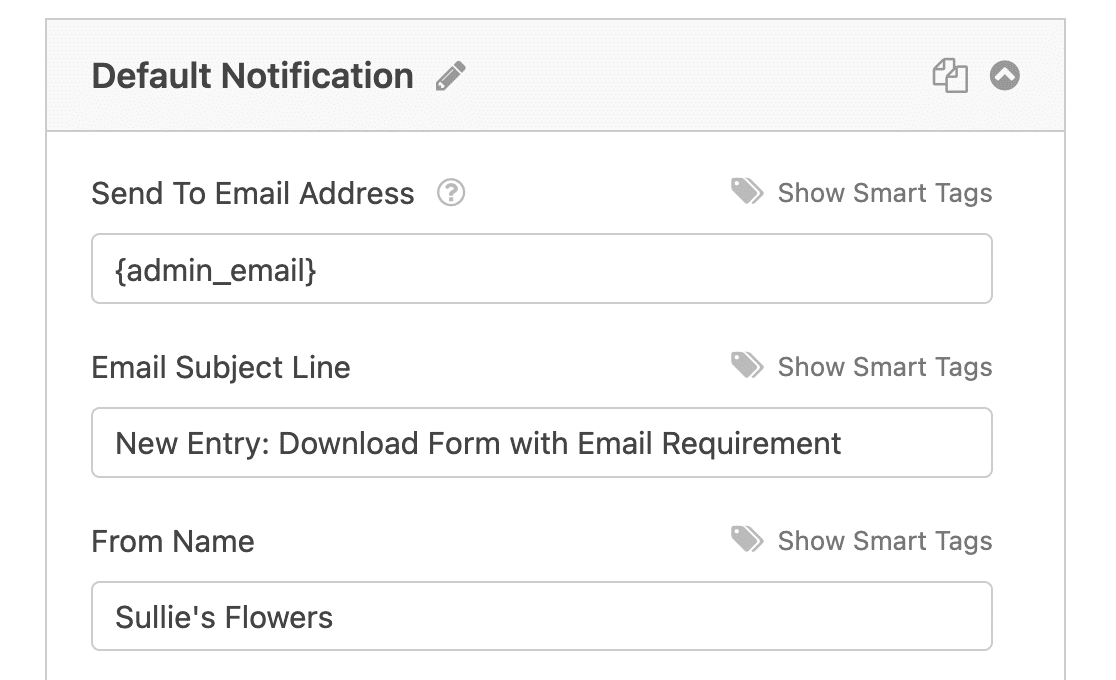
El segundo es crear un mensaje personalizado que se enviará a los usuarios al completar su formulario de descarga. Para hacer esto, haga clic en el botón Agregar nueva notificación .
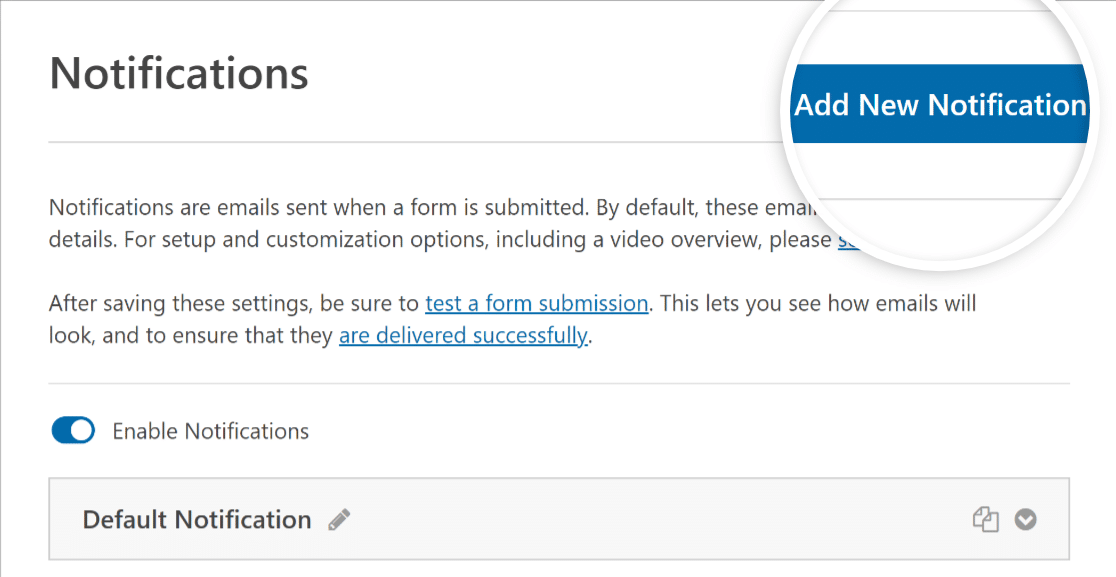
A continuación, asigne a la notificación un nombre como Confirmación de usuario y complete todos los campos obligatorios, incluidos un Asunto de correo electrónico y un Mensaje personalizados.
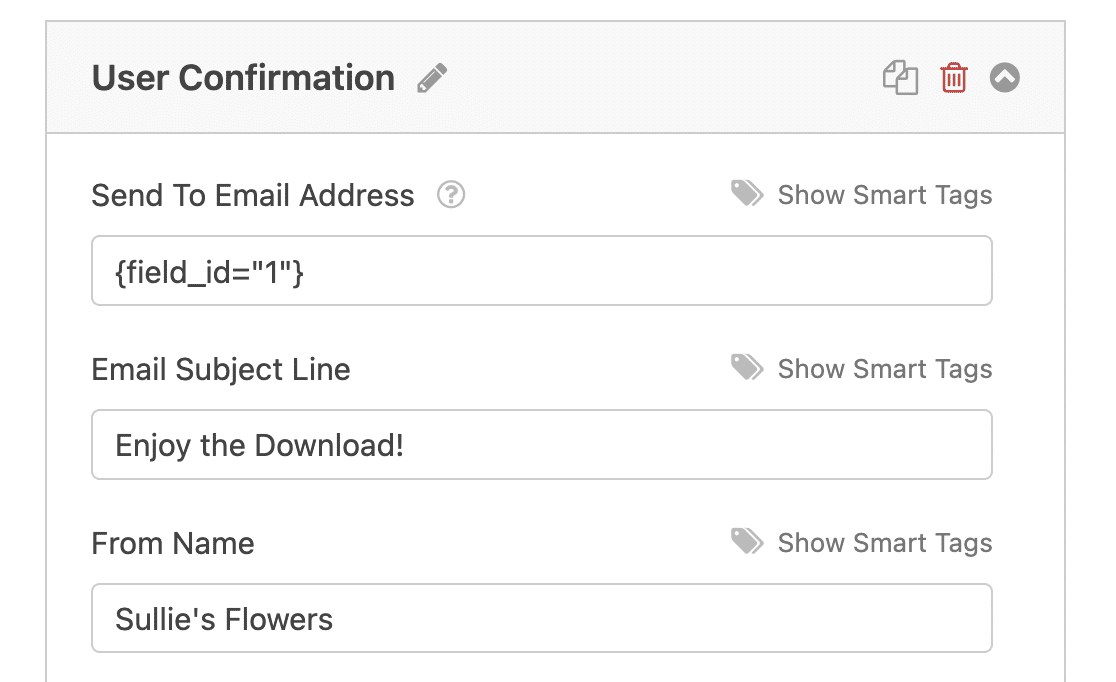
Dado que los correos electrónicos de notificación de WordPress están configurados para usar PHP, muchas bandejas de entrada pueden marcar sus notificaciones como spam. Para evitar esto, considere configurar sus ajustes de SMTP para mejorar la entrega de correo electrónico.
¡No olvide guardar su configuración antes de continuar, ya que en el próximo paso se alejará del generador de formularios! Simplemente presione el botón Guardar en la parte superior de la pantalla para asegurarse de que su progreso no se pierda.
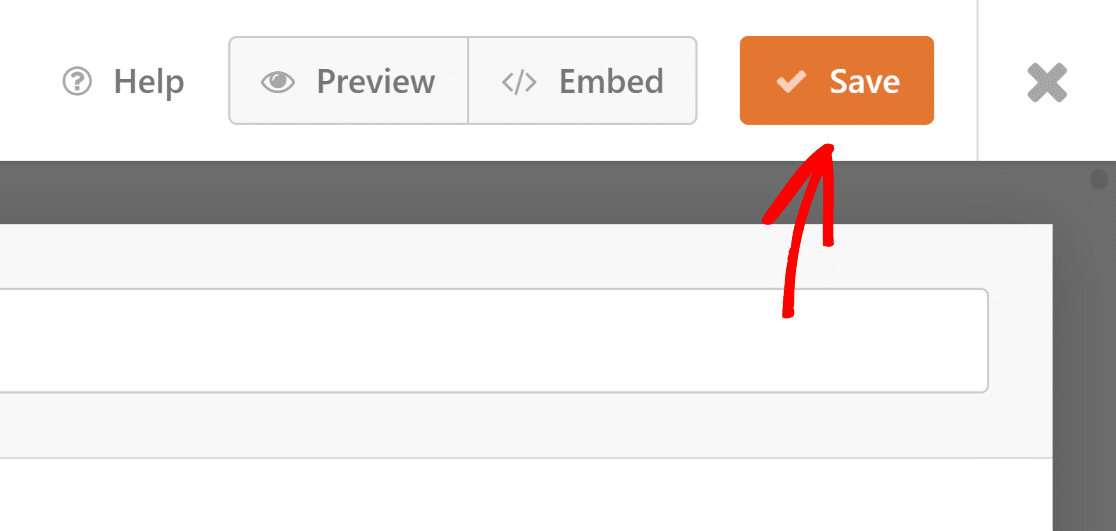
Paso 4: agregar el enlace de descarga en su página de WordPress
¿Listo para agregar un enlace de descarga a su página o publicación de WordPress? La buena noticia es que es muy fácil con el editor de bloques.
Esta es la página donde se enviará a los usuarios a descargar su archivo después de que proporcionen sus direcciones de correo electrónico en su formulario.
Primero, abra la página o publicación donde desea agregar el enlace de descarga. Luego, haga clic en el botón más (+) para acceder a las opciones de bloque y busque el bloque Archivo .
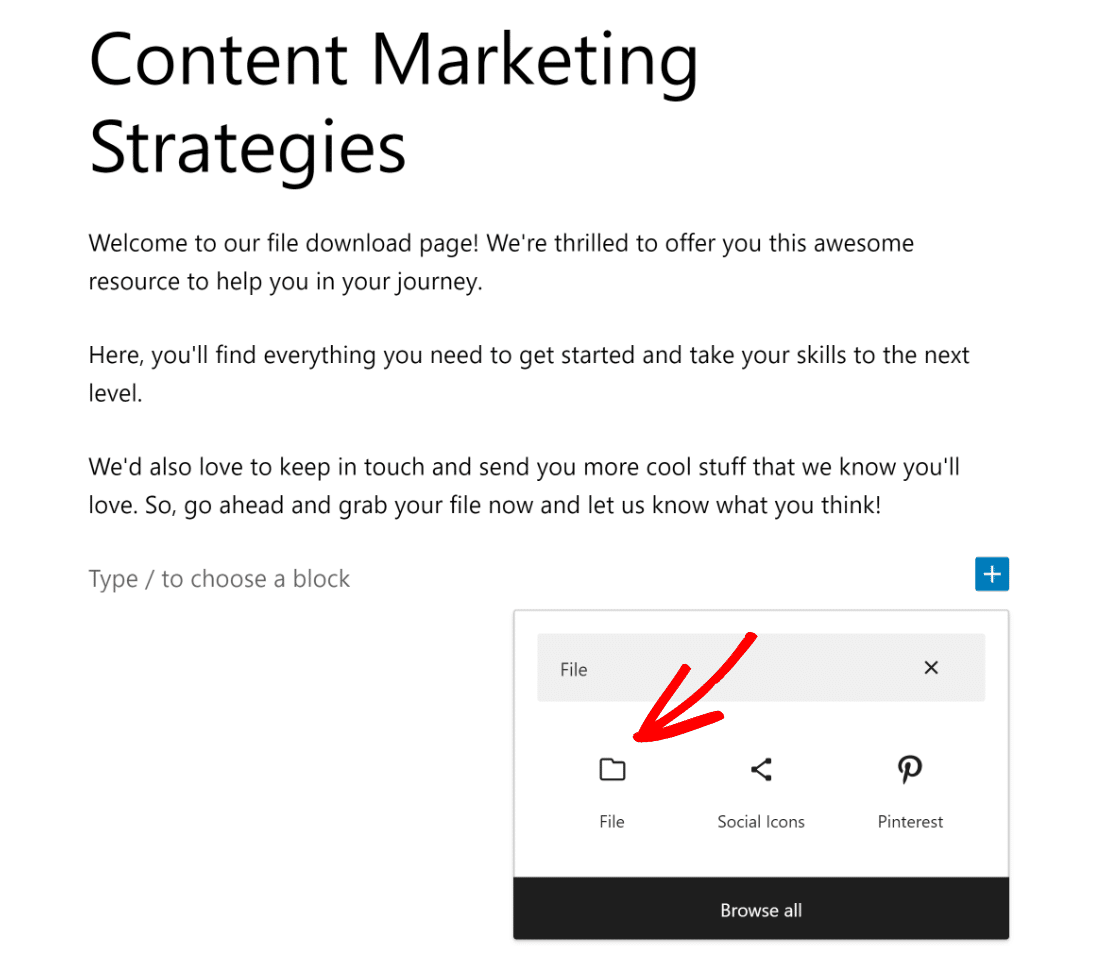
Para agregar un archivo, puede hacer clic en el botón Cargar y seleccionar un archivo de su dispositivo, o elegir uno de su Biblioteca multimedia que haya cargado antes.
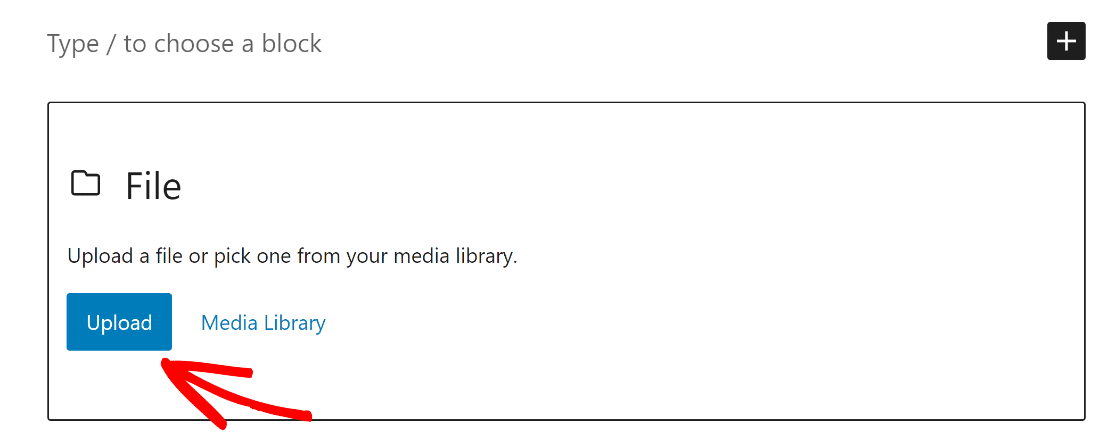
¡Voila! El enlace de descarga para su archivo pdf se crea automáticamente. Cuando un usuario hace clic en este enlace, el archivo comenzará a descargarse.
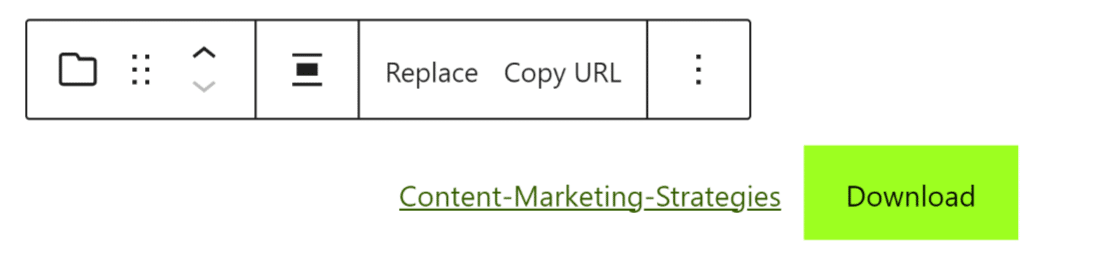
Si desea cambiar el nombre del enlace de descarga a algo más elegante, simplemente haga clic en el texto y edítelo.
Para darle a su enlace de descarga un poco más de dinamismo, también puede personalizar la forma en que se muestra a través de la configuración del bloque en el panel de la derecha.
Puede mostrar un botón Descargar, incrustar el archivo o hacer que el archivo se abra en una nueva pestaña haciendo clic en los botones adyacentes.
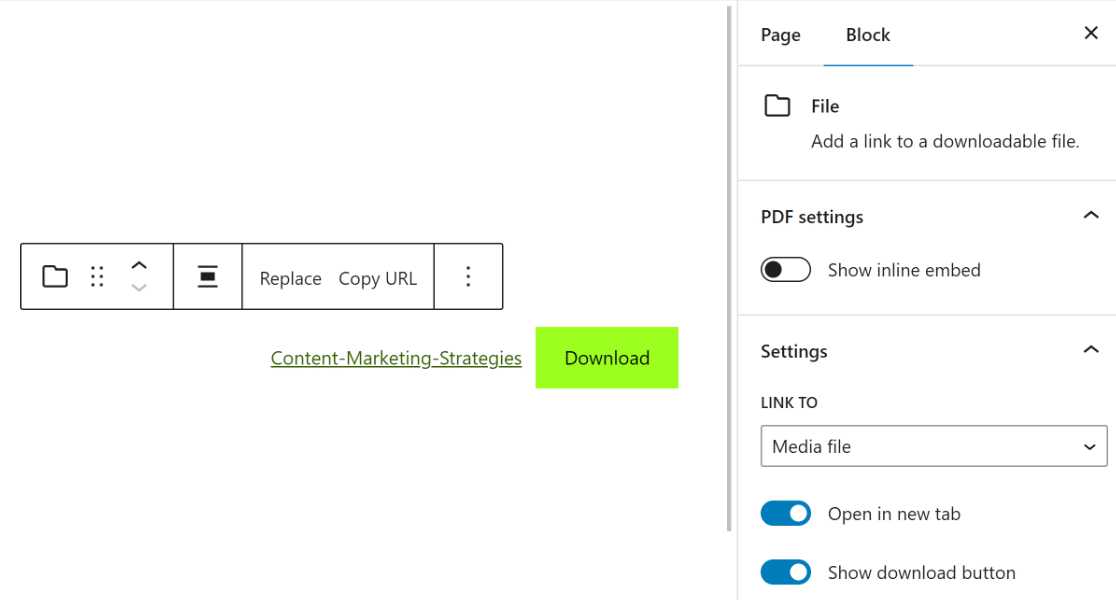
Paso 5: Decidir qué sucede después de que un usuario envía el formulario
¡Gran trabajo! Es hora de configurar lo que ven tus usuarios después de completar el formulario. Vuelva al generador de formularios, abra la pestaña Configuración nuevamente y haga clic en la opción Confirmaciones .
A continuación, haga clic en el menú desplegable Tipo de confirmación y seleccione la opción Mostrar página . Ahora, todo lo que tiene que hacer es elegir la página a la que agregó el enlace de descarga del archivo.
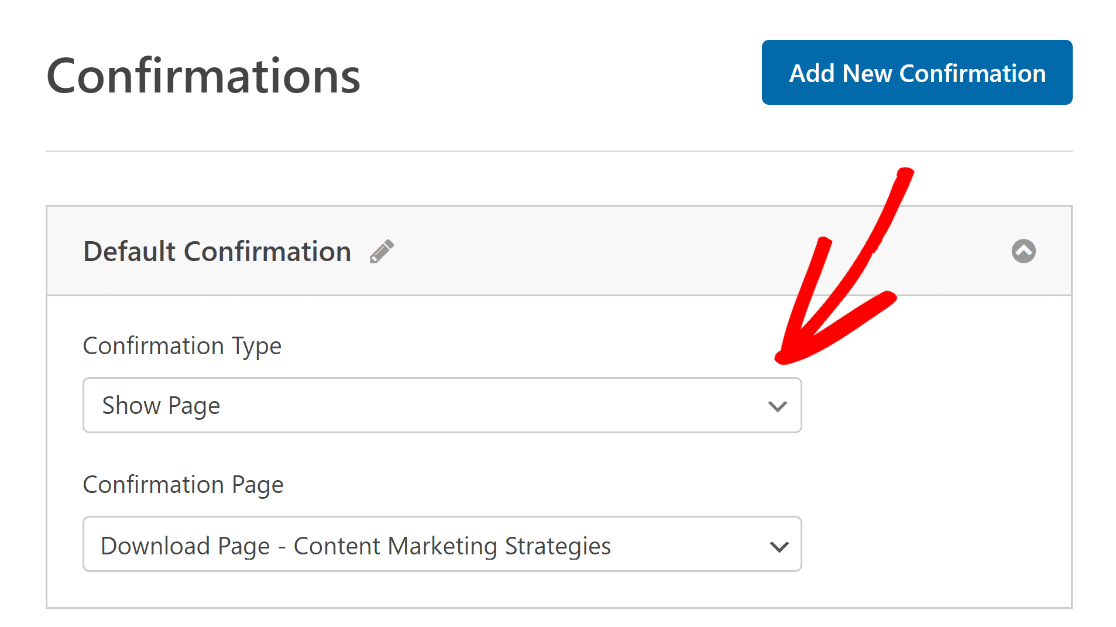
Puede dar a los usuarios la opción de descargar un archivo mostrando un mensaje con un enlace o redirigiéndolos a la URL de descarga del archivo usando los tipos de confirmación Mensaje o Ir a URL.
Una vez que haya configurado su confirmación, asegúrese de guardar su formulario nuevamente.
Paso 6: mostrar el formulario en su sitio de WordPress
¡Prepárese para incrustar su formulario en una nueva publicación o página en WordPress! Primero, cree una nueva página o abra una existente en el editor de bloques. Luego, simplemente haga clic en el botón Agregar bloque y busque el bloque WPForms para comenzar.
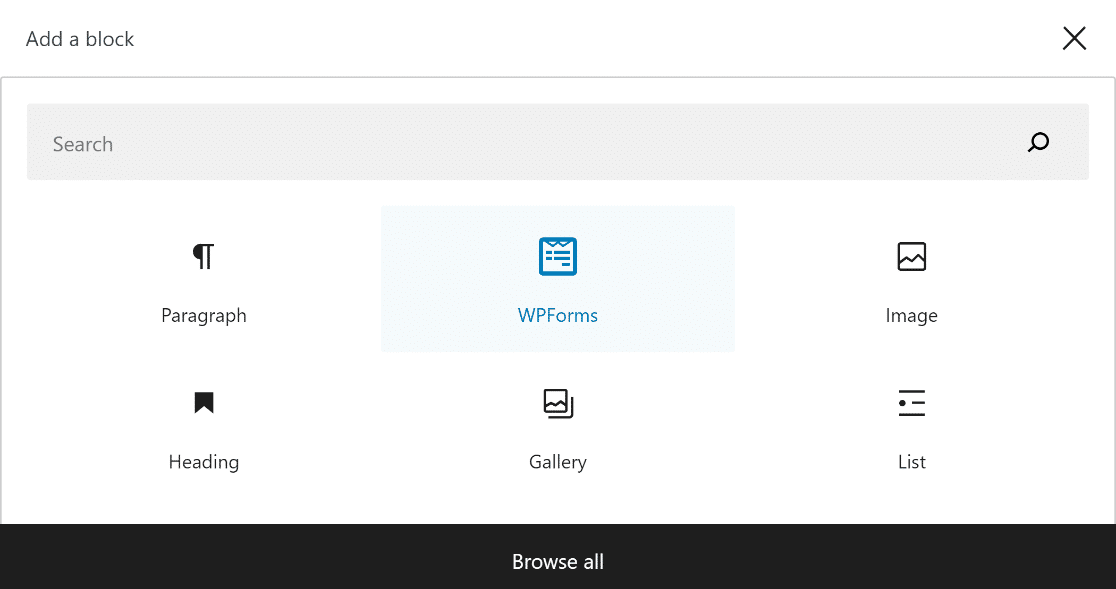
A continuación, seleccione su formulario del menú desplegable en el bloque WPForms. Luego publique o actualice su página o publicación, y su formulario ahora estará activo en su sitio.
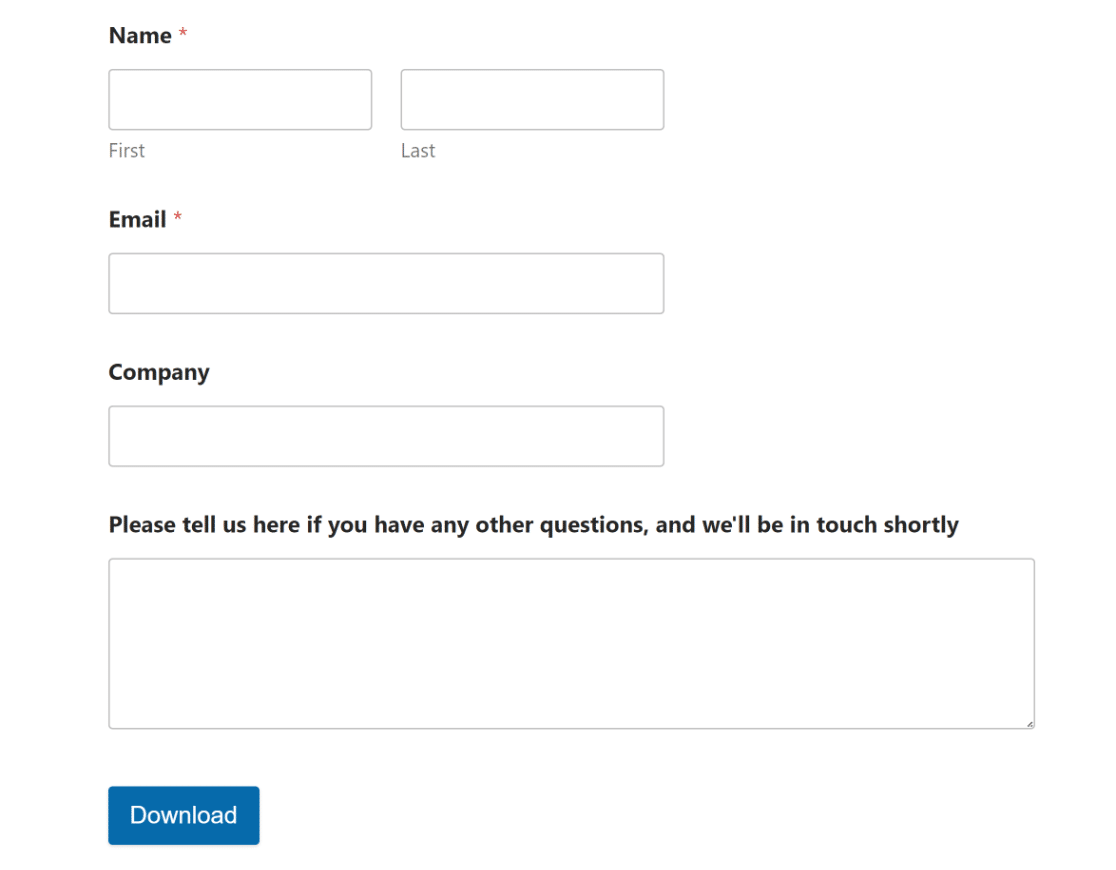
A continuación, haga un seguimiento del rendimiento de sus descargas de archivos
¿Tiene curiosidad acerca de cómo sus usuarios interactúan con sus archivos descargables? Puede aprender mucho sobre las preferencias de su audiencia y cómo brindarles un mejor servicio al monitorear las descargas digitales con Google Analytics.
Crea tu formulario de WordPress ahora
¿Listo para construir tu formulario? Comience hoy con el complemento de creación de formularios de WordPress más fácil. WPForms Pro incluye muchas plantillas gratuitas y ofrece una garantía de devolución de dinero de 14 días.
Si este artículo te ayudó, síguenos en Facebook y Twitter para obtener más tutoriales y guías gratuitos de WordPress.
